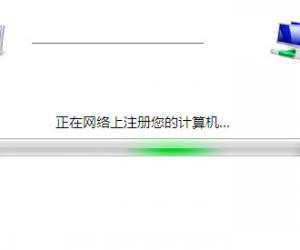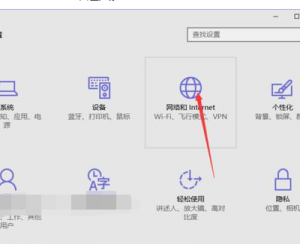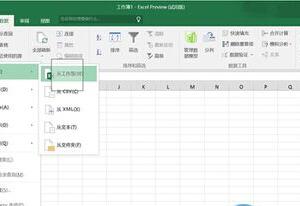excel表格怎样去掉底色 excel表格背景颜色去掉的方法
发布时间:2017-05-12 13:52:21作者:知识屋
excel表格怎样去掉底色 excel表格背景颜色去掉的方法 去掉背景颜色步骤1:打开文档,选择要设置背景色的单元格
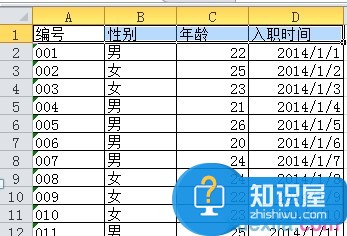
去掉背景颜色步骤2:在选中的单元格上点击右键,选择“设置单元格格式”
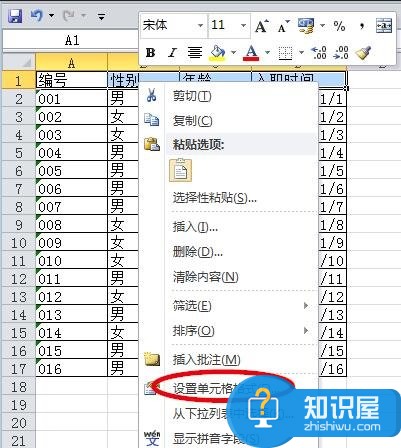
去掉背景颜色步骤3:在打开的“设置单元格格式”对话框中,选择“填充”选项
去掉背景颜色步骤4:在“填充”页面中,可以看到左边为“背景色”选项,选择需要的颜色,也可以选择“其它颜色”来获取更多的颜色选项
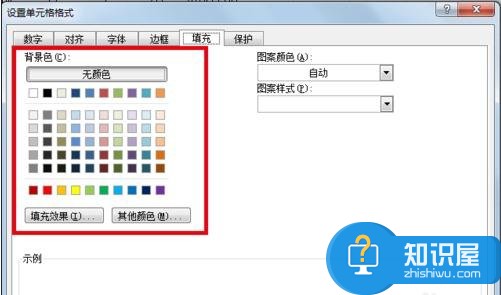
去掉背景颜色步骤5:点击“确定”按钮后,可以看到选中的单元格的背景颜色发生了改变
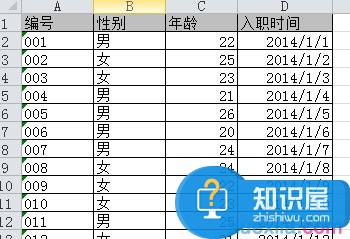
去掉背景颜色步骤6:若要取消单元格背景色的设置,可以通过选中要取消颜色设置的单元格-点击鼠标右键-“设置单元格格式”-“填充”,然后在背景色选项中选择“无颜色”,点击确定按钮即可
(免责声明:文章内容如涉及作品内容、版权和其它问题,请及时与我们联系,我们将在第一时间删除内容,文章内容仅供参考)
知识阅读
软件推荐
更多 >-
1
 一寸照片的尺寸是多少像素?一寸照片规格排版教程
一寸照片的尺寸是多少像素?一寸照片规格排版教程2016-05-30
-
2
新浪秒拍视频怎么下载?秒拍视频下载的方法教程
-
3
监控怎么安装?网络监控摄像头安装图文教程
-
4
电脑待机时间怎么设置 电脑没多久就进入待机状态
-
5
农行网银K宝密码忘了怎么办?农行网银K宝密码忘了的解决方法
-
6
手机淘宝怎么修改评价 手机淘宝修改评价方法
-
7
支付宝钱包、微信和手机QQ红包怎么用?为手机充话费、淘宝购物、买电影票
-
8
不认识的字怎么查,教你怎样查不认识的字
-
9
如何用QQ音乐下载歌到内存卡里面
-
10
2015年度哪款浏览器好用? 2015年上半年浏览器评测排行榜!